怎样在手机wps里面编辑文档
更新时间:2025-02-21 13:18:34来源:兔子手游浏览量:
在现代社会中手机已经成为我们生活中必不可少的一部分,而在手机上进行文档编辑也变得越来越普遍。WPS作为一款功能强大的办公软件,在手机上也有着广泛的应用。怎样在手机WPS里面编辑文档呢?接下来我们将详细介绍手机上如何打开并编辑WPS文档的方法。无论是在工作中还是在日常生活中,掌握这些技巧都能为我们带来很大的便利。
手机上如何打开并编辑WPS文档
具体方法:
1.在手机里面安装好WPS文档APP,可通过应用市场搜索下载,如图所示
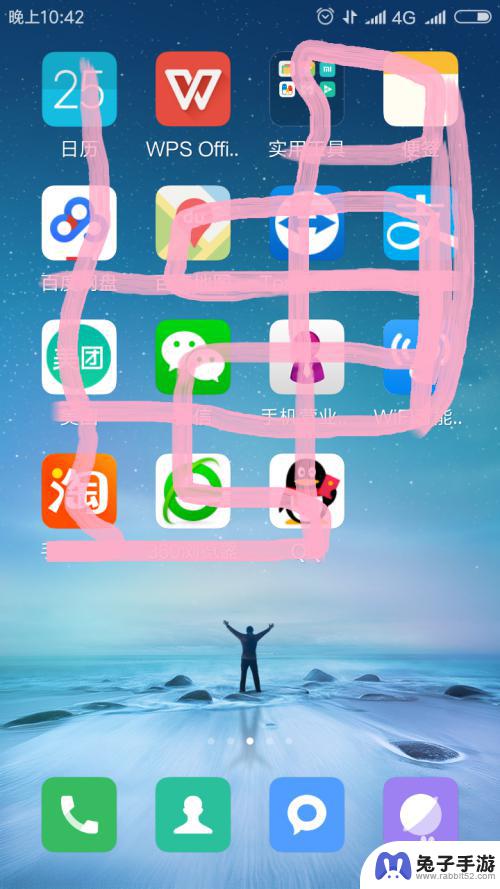
2.打开手机里面的WPS文档APP,然后通过WPS打开文档。以七月份工作重点安排文档为例
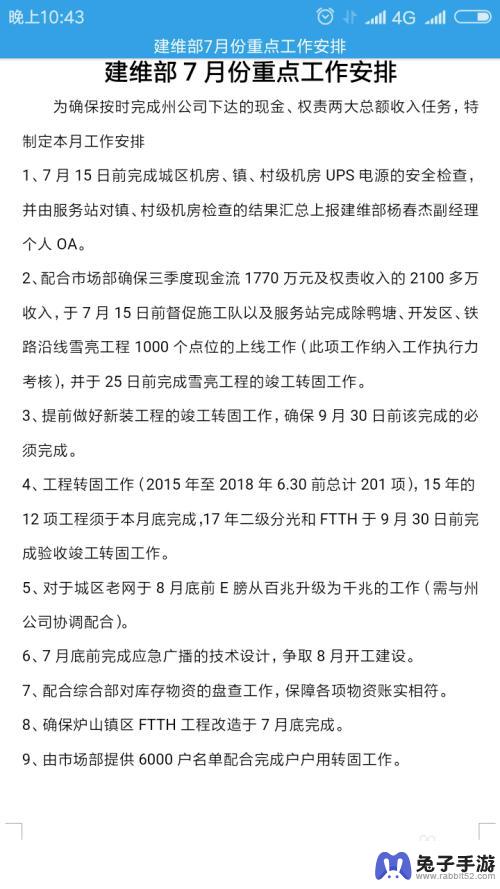
3.然后单击打开的WPS文档,会在左上角显示编辑字样,下边有工具栏,如图所示
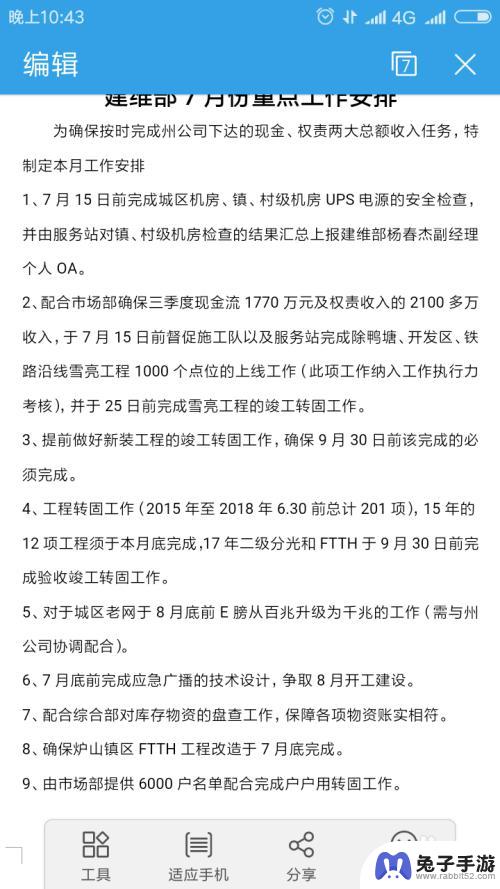
4.点击左上角的--编辑--进入编辑模式,文档中会出现闪烁的光标。此时可以进行编辑或输入内容,如图所示
5.长按选择需要进行其他编辑方式,会显示--剪切--复制--粘贴--标注等如图所示
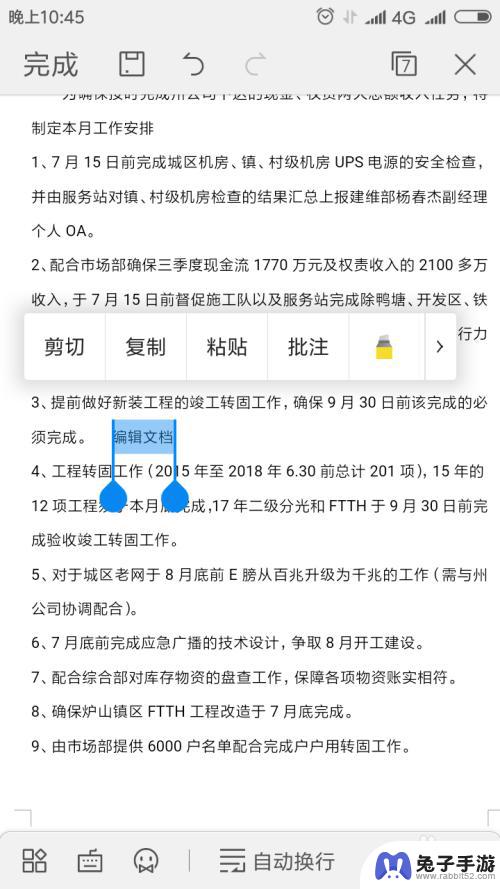
6.可点击下边工具栏中的A+工具,将选中的字体变大,如图所示
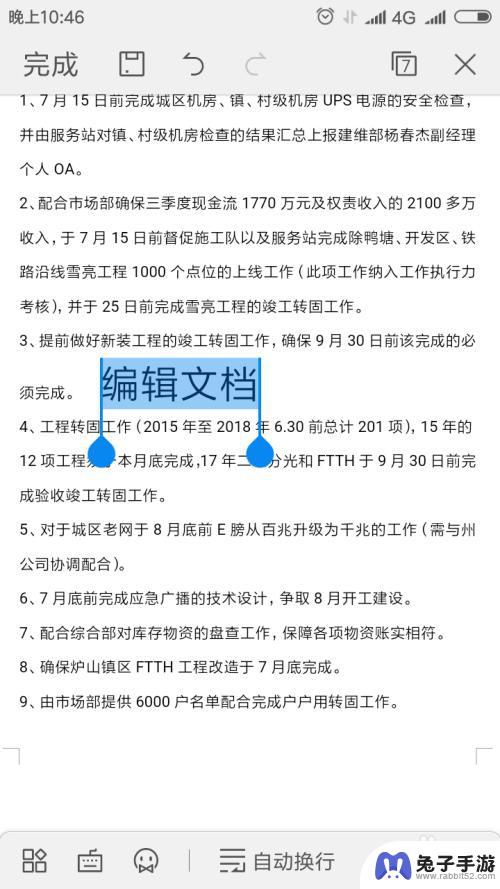
7.点击左下的方块工具,可对字体颜色进行更改,如图变为蓝色,如图所示
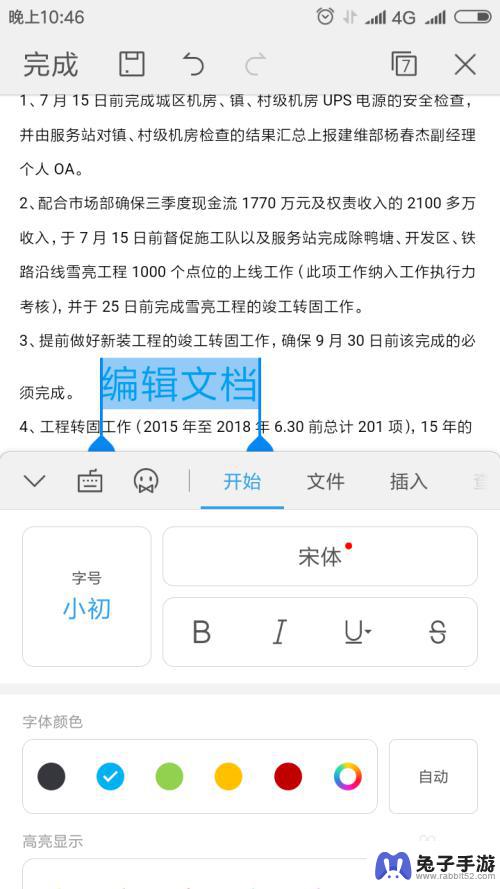
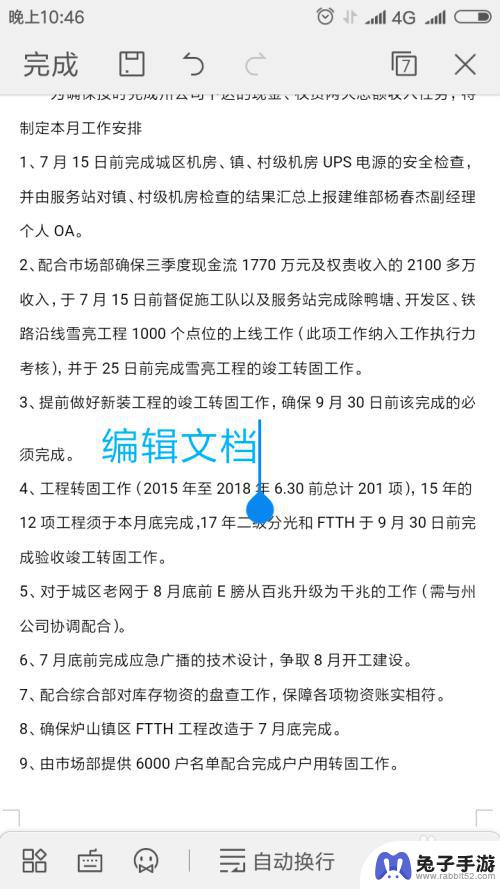
8.更改完成,可以对文件进行保存,则手机上编辑文档成功。
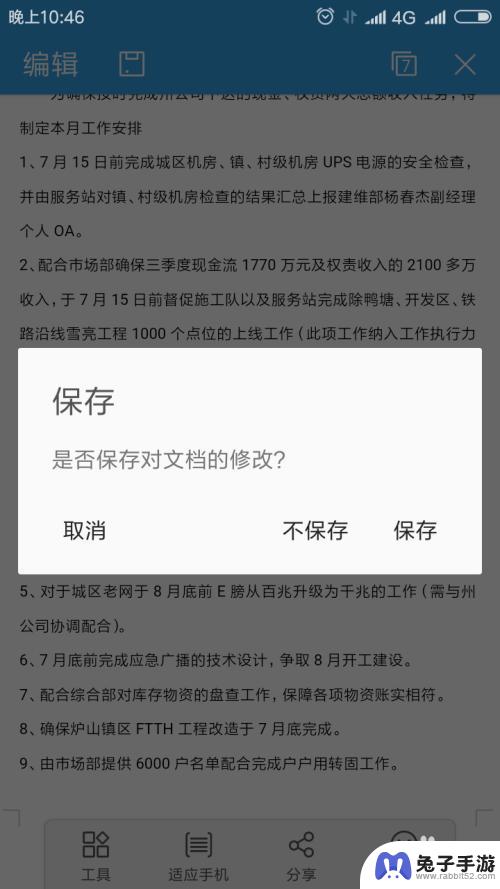 8该信息未经授权抓取自百度经验
8该信息未经授权抓取自百度经验以上就是怎样在手机wps里面编辑文档的全部内容,有需要的用户就可以根据小编的步骤进行操作了,希望能够对大家有所帮助。
- 上一篇: 怎么用手机操控遥控器
- 下一篇: 手机如何更改关机设置时间
热门教程
猜您喜欢
最新手机软件
- 1
- 2
- 3
- 4
- 5
- 6
- 7
- 8
- 9
- 10
















